Tip: Vyskúšajte novú funkciu XLOOKUP, vylepšenú verziu funkcie VLOOKUP, ktorá funguje v ľubovoľnom smere a predvolene vráti presné zhody, vďaka čomu sa používa jednoduchšie a pohodlnejšie ako predchádzajúca verzia.
Funkciu VLOOKUP použite vtedy, keď potrebujete nájsť položky v tabuľke alebo rozsahu podľa riadka. Môžete napríklad vyhľadať cenu automobilovej časti podľa čísla sú časti alebo nájsť meno zamestnanca na základe jeho ID zamestnanca.
V najjednoduchšej podobe funkcia VLOOKUP znamená:
=VLOOKUP(Čo chcete vyhľadať, kde ho chcete vyhľadať, číslo stĺpca v rozsahu obsahujúcom hodnotu, ktorá sa má vrátiť, vrátenie približnej alebo presnej zhody – označené ako 1/TRUE alebo 0/FALSE).

Tip: Tajomstvo funkcie VLOOKUP spočíva v usporiadaní údajov tak, aby hľadaná hodnota (Ovocie) bola naľavo od vrátenej hodnoty (Amount), ktorú chcete nájsť.
Funkciu VLOOKUP použite na vyhľadanie hodnoty v tabuľke.
Syntax
VLOOKUP (vyhľadávaná_hodnota; pole_tabuľky; číslo_indexu_stĺpca; [vyhľadávanie_rozsahu])
Príklad:
-
=VLOOKUP(A2;A10:C20;2;TRUE)
-
=VLOOKUP("Sýkora";B2:E7;2;FALSE)
-
=VLOOKUP(A2;'Podrobnosti o klientovi'! A:F,3;FALSE)
|
Názov argumentu |
Popis |
|---|---|
|
Hľadaná_hodnota (povinné) |
Hodnota, ktorú chcete vyhľadať. Hodnota, ktorú chcete vyhľadať, musí byť v prvom stĺpci rozsahu buniek, ktorý zadáte v argumente table_array . Ak napríklad pole tabuľky zahŕňa bunky B2:D7, lookup_value musí byť v stĺpci B. Hodnota argumentu hľadaná_hodnota môže byť hodnotou alebo odkazom na bunku. |
|
Pole_tabuľky (povinné) |
Rozsah buniek, ktorý bude funkcia VLOOKUP prehľadávať na základe argumentu hľadaná_hodnota a vrátenej hodnoty. Môžete použiť pomenovaný rozsah alebo tabuľku a namiesto odkazov na bunky môžete v argumente použiť názvy. Prvý stĺpec v rozsahu buniek musí obsahovať lookup_value. Rozsah buniek musí obsahovať aj vrátenú hodnotu, ktorú chcete vyhľadať. Zistite, ako vybrať rozsah v hárku. |
|
Číslo_indexu_stĺpca (povinné) |
Číslo stĺpca (počnúc číslom 1 pre stĺpec table_array úplne vľavo), ktorý obsahuje vrátenú hodnotu. |
|
Vyhľadávanie_rozsahu (voliteľné) |
Logická hodnota, ktorá určuje, či má funkcia VLOOKUP vyhľadať úplnú alebo približnú zhodu:
|
Ako začať
Na zostavenie syntaxe funkcie VLOOKUP potrebujete tieto štyri informácie:
-
Hodnotu, ktorú chcete vyhľadať, tzv. hľadanú hodnotu.
-
Rozsah, v ktorom sa hľadaná hodnota nachádza. Nezabudnite na to, že aby funkcia VLOOKUP fungovala správne, hľadaná hodnota musí byť vždy v prvom stĺpci rozsahu. Ak sa hľadaná hodnota nachádza napríklad v bunke C2, rozsah by sa mal začínať stĺpcom C.
-
Číslo stĺpca v rozsahu, v ktorom sa nachádza vrátená hodnota. Ak napríklad zadáte rozsah B2:D11, B by ste mali počítať ako prvý stĺpec, C ako druhý a tak ďalej.
-
Voliteľne môžete zadať hodnotu TRUE, ak chcete približnú zhodu alebo hodnotu FALSE, ak chcete presnú zhodu vrátenej hodnoty. Ak nič nezadáte, predvolená hodnota bude vždy TRUE alebo približná zhoda.
Všetky uvedené informácie teraz spojte dohromady:
=VLOOKUP(vyhľadávaná hodnota; rozsah obsahujúci hľadanú hodnotu, číslo stĺpca v rozsahu obsahujúcom vrátenú hodnotu, približná zhoda (TRUE) alebo presná zhoda (FALSE)).
Príklady
Tu je niekoľko príkladov funkcie VLOOKUP:
Príklad č. 1
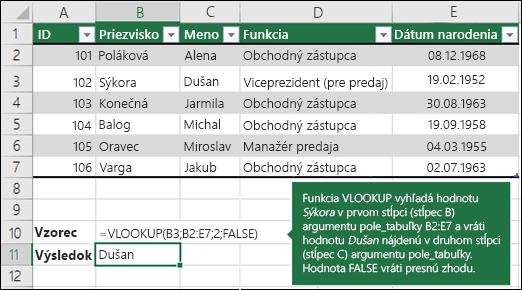
Príklad č. 2
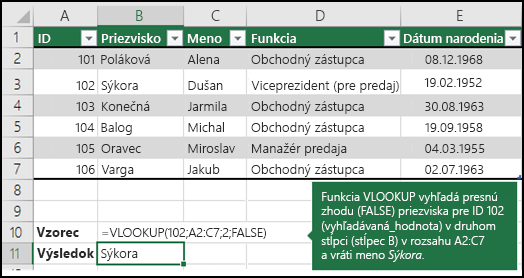
Príklad č. 3
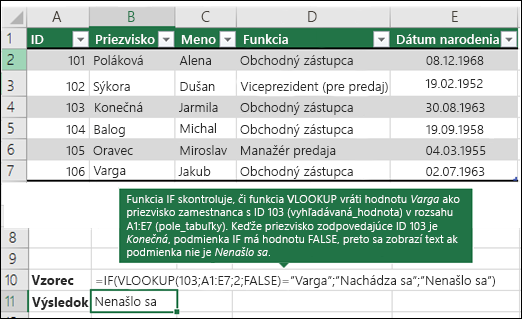
Príklad č. 4
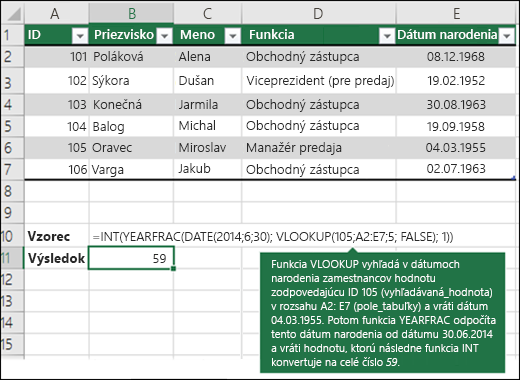
Príklad č. 5
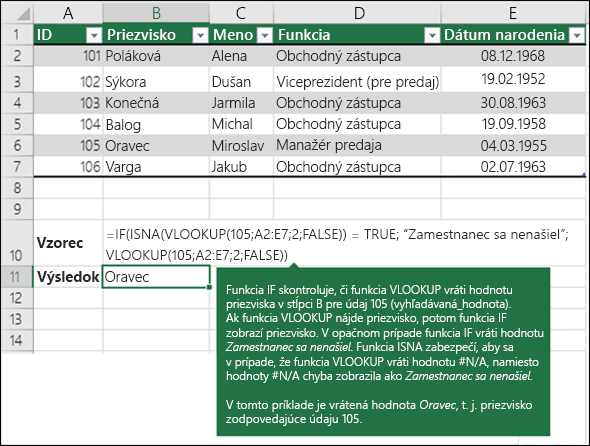
Funkciu VLOOKUP môžete použiť na skombinovanie viacerých tabuliek do jednej, ak má jedna z tabuliek polia spoločné so všetkými ostatnými. Môže to byť užitočné najmä vtedy, ak potrebujete zdieľať zošit s ľuďmi, ktorí majú staršie verzie Excelu, ktoré nepodporujú funkcie údajov s viacerými tabuľkami ako zdrojmi údajov – kombináciou zdrojov do jednej tabuľky a zmenou zdroja údajov funkcie údajov na novú tabuľku možno funkciu údajov použiť v starších verziách Excelu (za predpokladu, že samotná funkcia údajov je podporovaná staršou verziou).
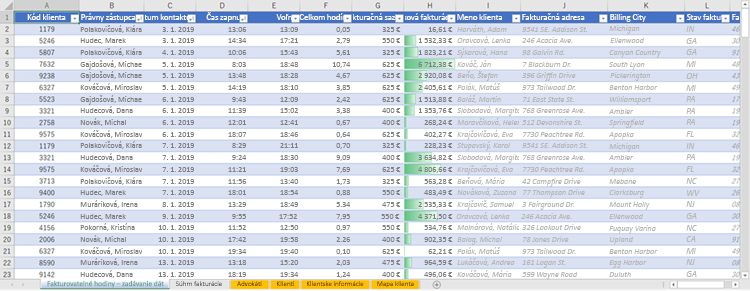 |
|
Tu stĺpce A-F a H obsahujú hodnoty alebo vzorce, ktoré používajú iba hodnoty v hárku, a ostatné stĺpce používajú funkciu VLOOKUP a hodnoty stĺpca A (Kód klienta) a stĺpec B (Advokát) na získanie údajov z iných tabuliek. |
-
Skopírujte tabuľku, ktorá obsahuje spoločné polia, do nového hárka a pomenujte ju.
-
Kliknutím na položku Nástroje údajov > údaje > vzťahy otvorte dialógové okno Správa vzťahov.
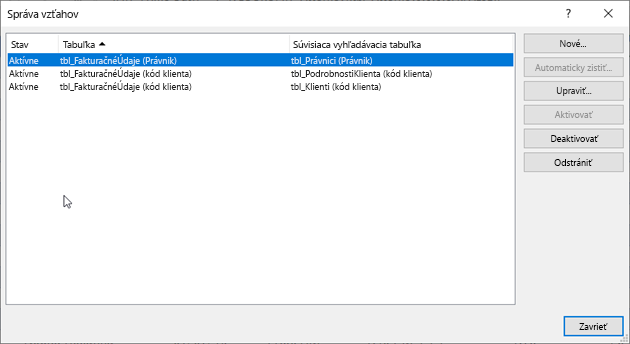
-
Pri každom uvedenom vzťahu si všimnite nasledovné:
-
Pole, ktoré prepája tabuľky (uvedené v zátvorkách v dialógovom okne). Toto je lookup_value vzorca funkcie VLOOKUP.
-
Názov súvisiacej vyhľadávacej tabuľky. Toto je table_array vo vzorci funkcie VLOOKUP.
-
Pole (stĺpec) v súvisiacej vyhľadávacej tabuľke obsahujúce údaje, ktoré chcete mať v novom stĺpci. Tieto informácie sa nezobrazujú v dialógovom okne Správa vzťahov – budete si musieť pozrieť súvisiacu vyhľadávaciu tabuľku a zistiť, ktoré pole chcete načítať. Chcete si poznamenať číslo stĺpca (A=1) – toto je col_index_num vo vzorci.
-
-
Ak chcete pridať pole do novej tabuľky, zadajte vzorec funkcie VLOOKUP do prvého prázdneho stĺpca pomocou informácií, ktoré ste zhromaždili v kroku 3.
V našom príklade stĺpec G používa funkciu Advokát ( lookup_value) na získanie údajov Bill Rate zo štvrtého stĺpca (col_index_num = 4) z tabuľky hárka Advokáti, tblAttorneys ( table_array) so vzorcom =VLOOKUP([@Attorney],tbl_Attorneys;4;FALSE).
Vzorec môže použiť aj odkaz na bunku a odkaz na rozsah. V našom príklade by to bolo =VLOOKUP(A2;'Advokáti'! A:D,4,FALSE).
-
Pokračujte v pridávaní polí, kým nebudete mať všetky polia, ktoré potrebujete. Ak sa pokúšate pripraviť zošit obsahujúci funkcie údajov, ktoré používajú viacero tabuliek, zmeňte zdroj údajov funkcie údajov na novú tabuľku.
|
Problém |
Kde sa stala chyba |
|---|---|
|
Vrátená nesprávna hodnota |
Ak má argument vyhľadávanie_rozsahu hodnotu TRUE alebo je hodnota vynechaná, musí byť prvý stĺpec zoradený v abecednom alebo číselnom poradí. Ak prvý stĺpec nie je zoradený, vrátená hodnota môže obsahovať niečo, čo neočakávate. Zoraďte prvý stĺpec alebo použite hodnotu FALSE pre presnú zhodu. |
|
V bunke sa nachádza chyba #NEDOSTUPNÝ |
Ďalšie informácie o odstraňovaní chyby #NEDOSTUPNÝ vo funkcii VLOOKUP nájdete v téme Odstránenie chyby #NEDOSTUPNÝ vo funkcii VLOOKUP. |
|
Chyba typu #ODKAZ! v bunke |
Ak je col_index_num väčší ako počet stĺpcov v poli tabuľky, zobrazí sa #REF! . Ďalšie informácie o riešení #REF! chyby vo funkcii VLOOKUP, pozrite si tému Odstránenie chyby #REF!. |
|
Odstránená chyba v bunke |
Ak je table_array menší ako 1, zobrazí sa #VALUE! . Ďalšie informácie o odstraňovaní chyby #HODNOTA! vo funkcii VLOOKUP nájdete v téme Odstránenie chyby #HODNOTA! vo funkcii VLOOKUP. |
|
#NÁZOV? v bunke |
Chybová hodnota #NÁZOV? zvyčajne znamená, že vo vzorci chýbajú úvodzovky. Ak chcete vyhľadať meno osoby, skontrolujte, či vo vzorci pred a za menom používate úvodzovky. Zadajte napríklad meno v tvare "Sýkora" vo funkcii =VLOOKUP("Fontana";B2:E7;2;FALSE). Ďalšie informácie nájdete v téme Odstránenie chyby #NAME!. |
|
Chyba #PRESAHOVANIE! v bunke |
Táto konkrétna chyba #SPILL! zvyčajne znamená, že vzorec sa spolieha na implicitný prienik pre hľadanú hodnotu a ako odkaz používa celý stĺpec. Príklad: =VLOOKUP(A:A;A:C;2;FALSE). Tento problém môžete vyriešiť ukotvením vyhľadávacieho odkazu s operátorom @ takto: =VLOOKUP(@A:A;A:C;2;FALSE). Prípadne môžete použiť tradičnú metódu VLOOKUP a odkazovať na jednu bunku namiesto celého stĺpca: =VLOOKUP(A2;A:C;2;FALSE). |
|
Postup |
Dôvody |
|---|---|
|
Pre argument vyhľadávanie_rozsahu používajte absolútne odkazy |
Použitie absolútnych odkazov umožňuje vyplniť vzorec tak, že sa bude vždy zobrazovať v rovnakom rozsahu vyhľadávania. Ďalšie informácie o absolútnych odkazoch na bunky. |
|
Číselné hodnoty alebo hodnoty dátumov neukladajte ako textové hodnoty. |
Pri vyhľadávaní číselných alebo dátumových hodnôt nesmú byť údaje v prvom stĺpci argumentu pole_tabuľky uložené ako textové hodnoty. V opačnom prípade by funkcia VLOOKUP mohla vrátiť nesprávne alebo neočakávané hodnoty. |
|
Zoraďte prvý stĺpec |
Prvý stĺpec tabuľky argumentu pole_tabuľky zoraďte ešte pred použitím funkcie VLOOKUP, a to v prípade, ak má argument vyhľadávanie_rozsahu hodnotu TRUE. |
|
Používajte zástupné znaky |
Ak range_lookup má hodnotu FALSE a lookup_value je text, môžete v lookup_value použiť zástupné znaky – otáznik (?) a hviezdičku (*). Otáznik predstavuje ľubovoľný jeden znak. Hviezdička predstavuje ľubovoľnú sekvenciu znakov. Ak chcete vyhľadať skutočný otáznik alebo hviezdičku, zadajte pred znakom vlnovku (~). Napríklad funkcia =VLOOKUP("Fontan?";B2:E7;2;FALSE) vyhľadá všetky inštancie fontany s posledným písmenom, ktoré sa môže líšiť. |
|
Skontrolujte, či údaje neobsahujú chybné znaky. |
Pri vyhľadávaní textových hodnôt v prvom stĺpci nesmú údaje v prvom stĺpci obsahovať žiadne úvodné a koncové medzery, nekonzistentne použité rovné (' alebo ") a oblé (‘ alebo “) úvodzovky ani znaky, ktoré sa nedajú tlačiť. V takýchto prípadoch by funkcia VLOOKUP mohla vrátiť neočakávané hodnoty. Ak chcete získať presné výsledky, treba odstrániť koncové medzery v bunke za hodnotami tabuliek. Skúste použiť funkcie CLEAN alebo TRIM. |
Potrebujete ďalšiu pomoc?
Vždy sa môžete opýtať odborníka v komunite Excel Tech Community alebo získať podporu v komunitách.
Pozrite tiež
Video: Kedy a ako používať funkciu VLOOKUP
Stručná referenčná karta: Obnovovacia funkcia VLOOKUP
Oprava chyby #NEDOSTUPNÝ vo funkcii VLOOKUP










